Či už si hráč, podnikateľ alebo len kreatívny – atraktívne logo môže urobiť rozdiel. Existuje množstvo online nástrojov, ktoré ti pomôžu navrhnúť vlastné logo. Jedným z nich je Placeit, bezplatný nástroj, ktorý ti umožní jednoducho a rýchlo vytvoriť logá na tvojom PC. V tejto príručke sa dozvieš, ako efektívne vytvoriť pôsobivé logá.
Najdôležitejšie poznatky
- Placeit ponúka široký výber bezplatných šablón na logo.
- Môžeš nahrať a prispôsobiť si vlastné logo.
- Nástroj umožňuje upravovať nielen farby, ale aj písma a efekty.
- Malo byš si logo stiahnuť s aj bez pozadia, aby si mal flexibilitu pri používaní.
Krok 1: Prístup k Placeitu a vyhľadávanie loga
Aby si začal tvoriť svoje logo, musíš navštíviť webovú stránku Placeit. Stačí ísť v prehliadači na stránku Placeit a využiť vyhľadávaciu lištu. Zadaj „free logo“. Nástroj ti teraz zobrazí výber log, mnoho z nich môžeš stiahnuť zadarmo.
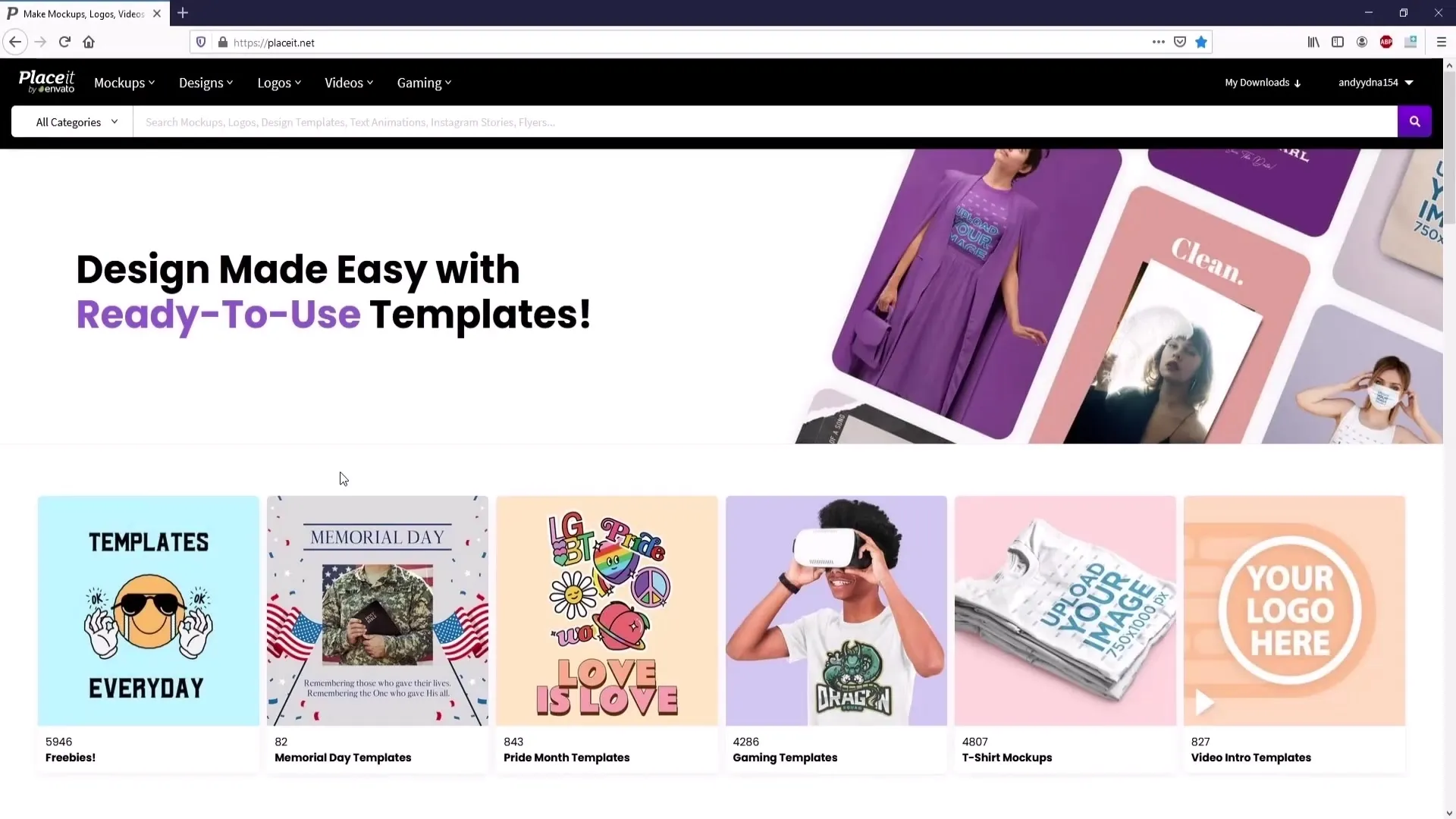
Krok 2: Výber správneho loga
Keď uvidíš výsledky vyhľadávania, dbaj na to, aby slovo „free“ bolo zobrazené v ľavom hornom rohu loga. To označuje logá, ktoré si môžeš stiahnuť zadarmo. Klikni na logá, ktoré sa ti páčia, a prejdi na ďalšiu úpravu.
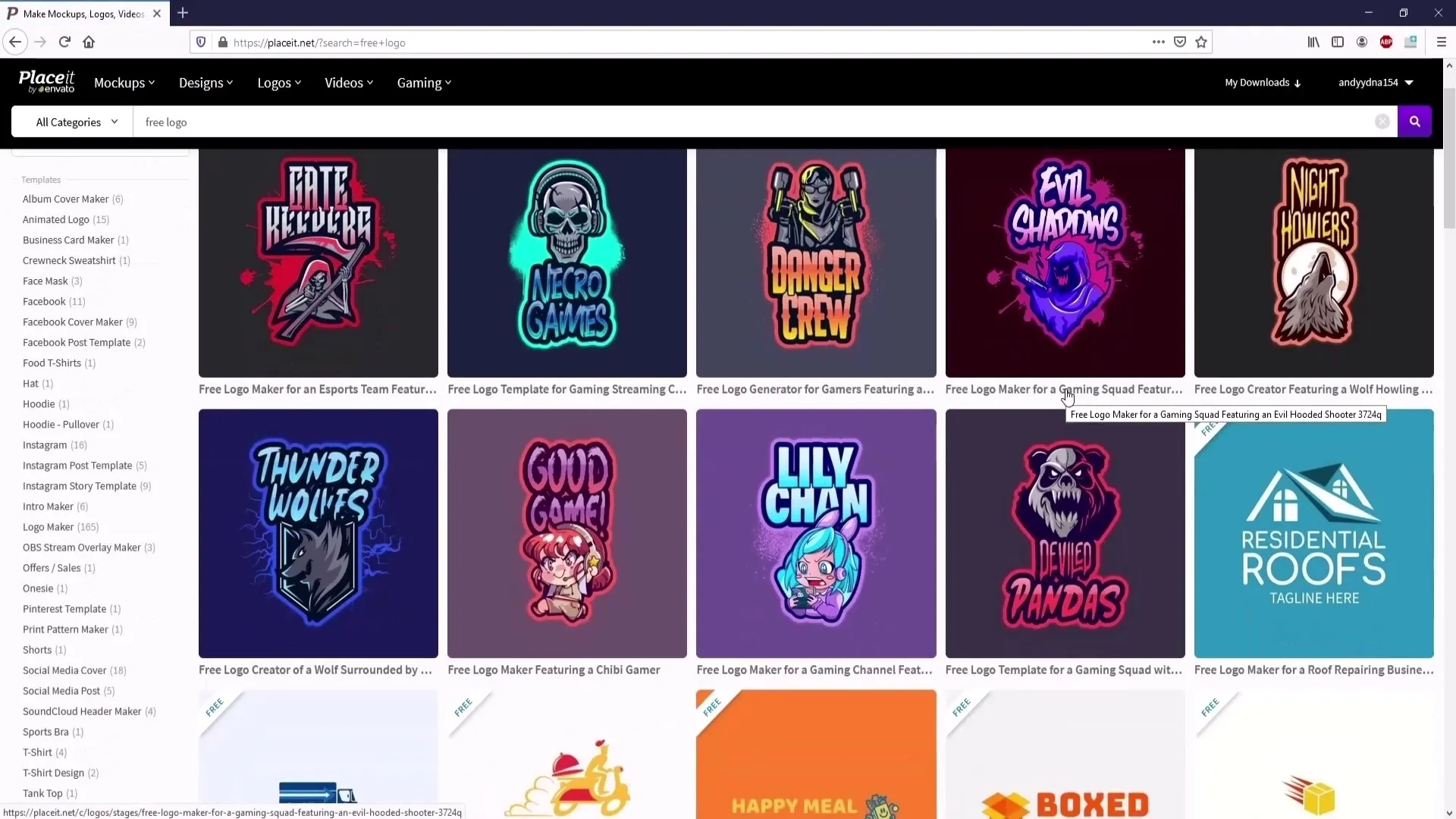
Krok 3: Prispôsobenie loga
Po vybraní loga môžeš začať s prispôsobením. Máš tu možnosť meniť písmená, farby a iné dizajnové prvky. Môžeš nahrať vlastný obrázok, ak máš v mysli personalizované logo. Klikni na „Upload Image“ a nahraj svoj obrázok.
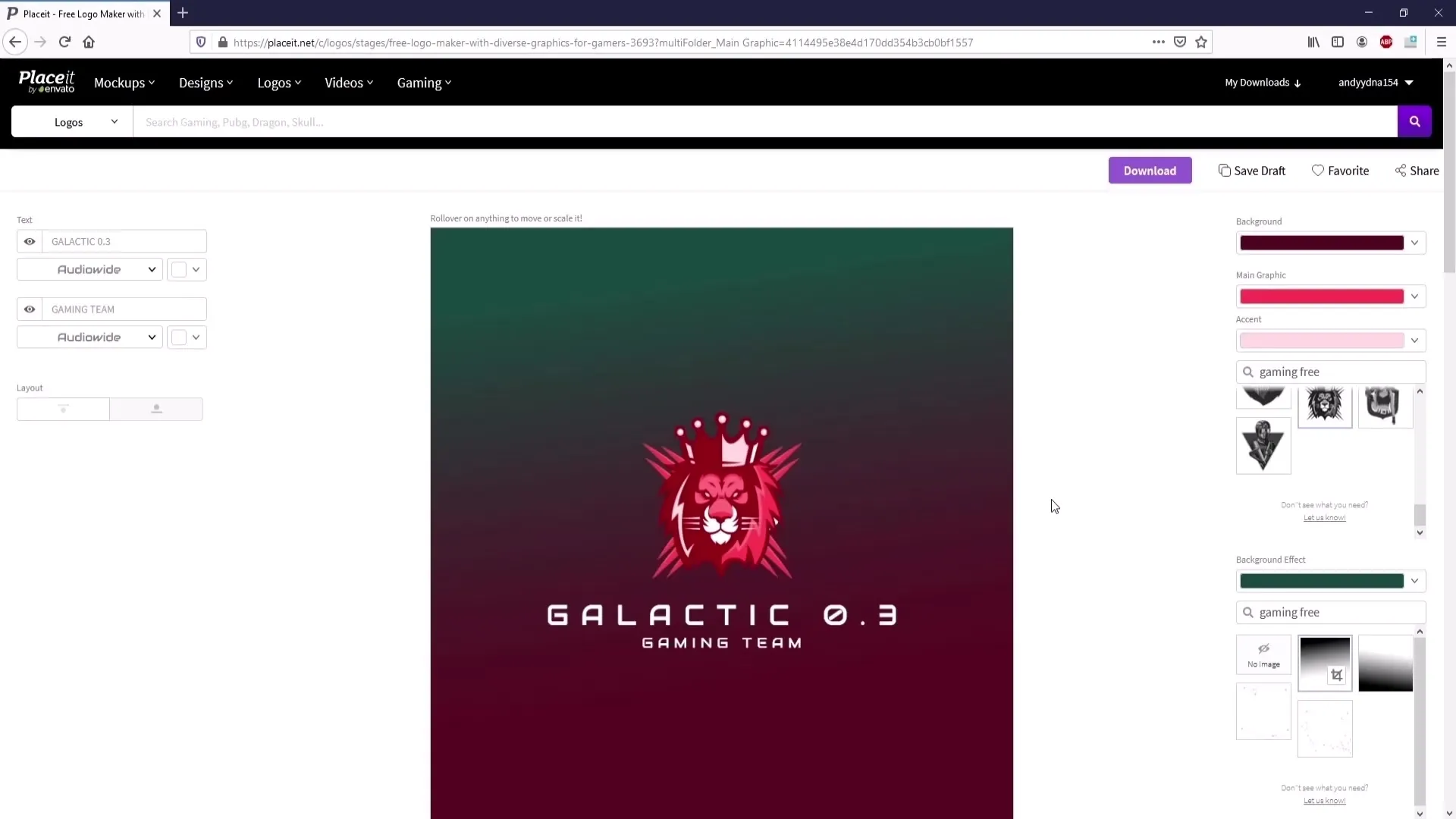
Krok 4: Úprava farieb
Dôležitým krokom pri tvorbe loga je prispôsobenie farieb, aby malo tvoje logo individuálny dotyk. V hornej farebnej palete môžeš vybrať hlavnú farbu a zmeniť akcentové farby. Bez ohľadu na to, či uprednostňuješ živú alebo diskrétnu farbu – tu máš kontrolu.

Krok 5: Pridanie alebo odstránenie pozadia
Aby bolo tvoje logo dobre viditeľné na požadovanej platforme, mali by si prispôsobiť aj pozadie. Máš na výber: Buď zvolíš transparentné pozadie, alebo pridáš farbu. Ak chceš transparentné pozadie, prejdi k „Background Effect“ a zvoľ „no image“.
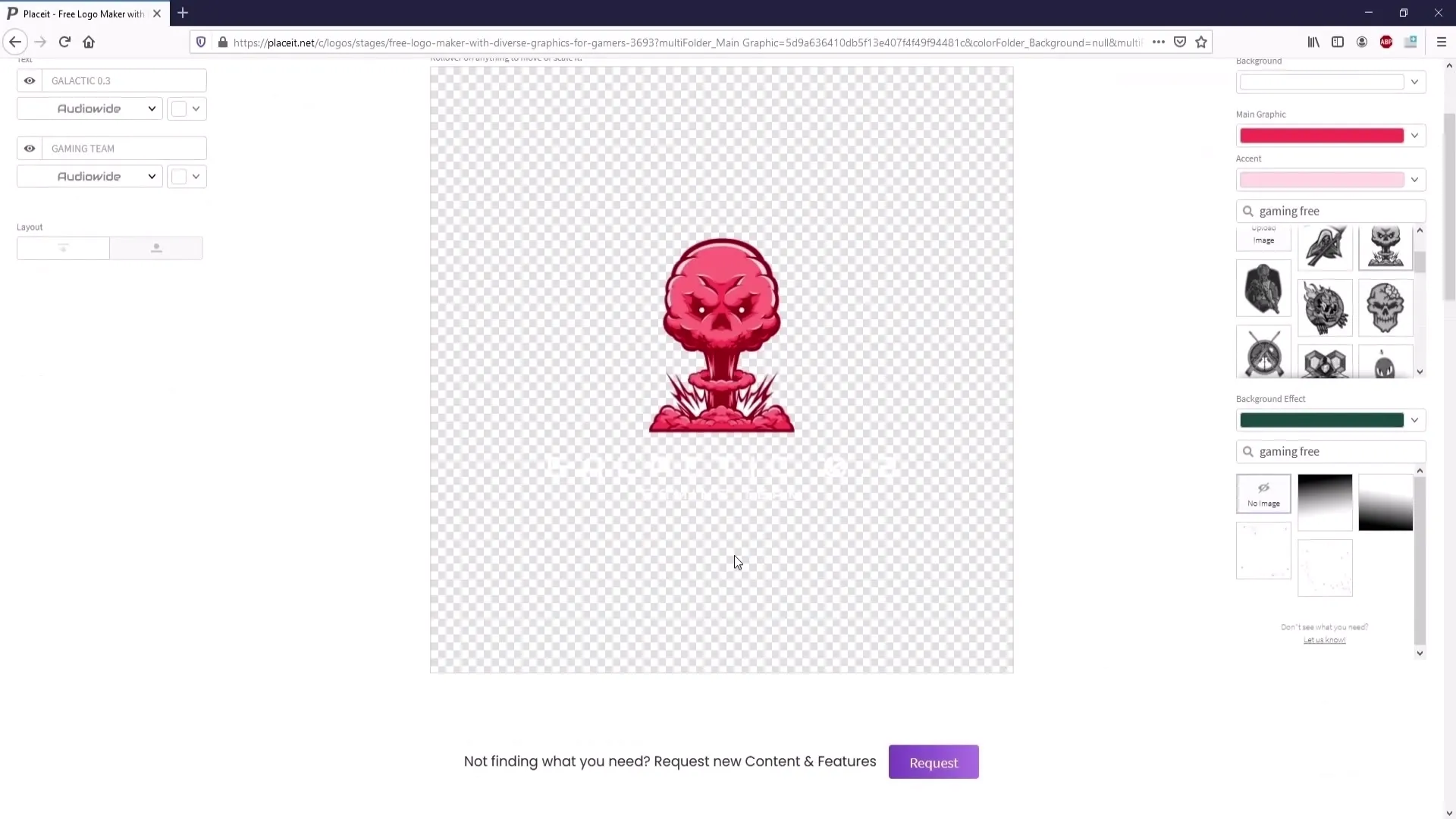
Krok 6: Ďalšie dizajnové prvky a text
Placeit ti umožňuje nie len vytvárať logá, ale aj pridávať text. Môžeš zadať nový riadok textu a vybrať písmo. Daj si pozor, že platené písma majú fialový rám. Vyber si písmo, ktoré sa ti páči, a zmeň farbu, aby sa zhodovala s tvojím logom.
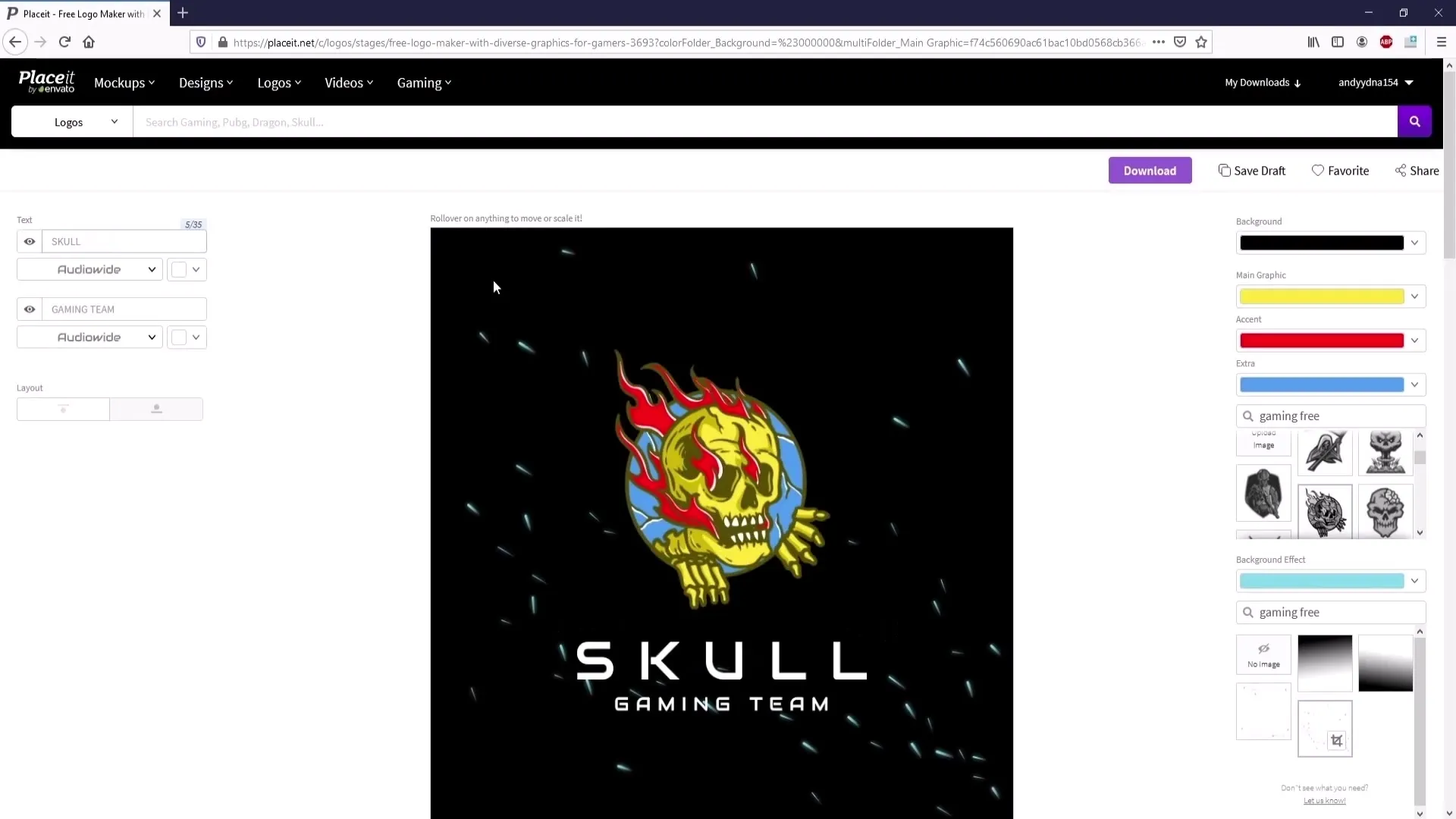
Krok 7: Uloženie loga
Ak ťa pri návrhu prerušia alebo jednoducho nemôžeš všetko vykonať naraz, máš možnosť uložiť svoju prácu. Stačí si vytvoriť účet a kliknúť na tlačidlo „Save Draft“. Tak máš neskôr k nej kedykoľvek prístup.
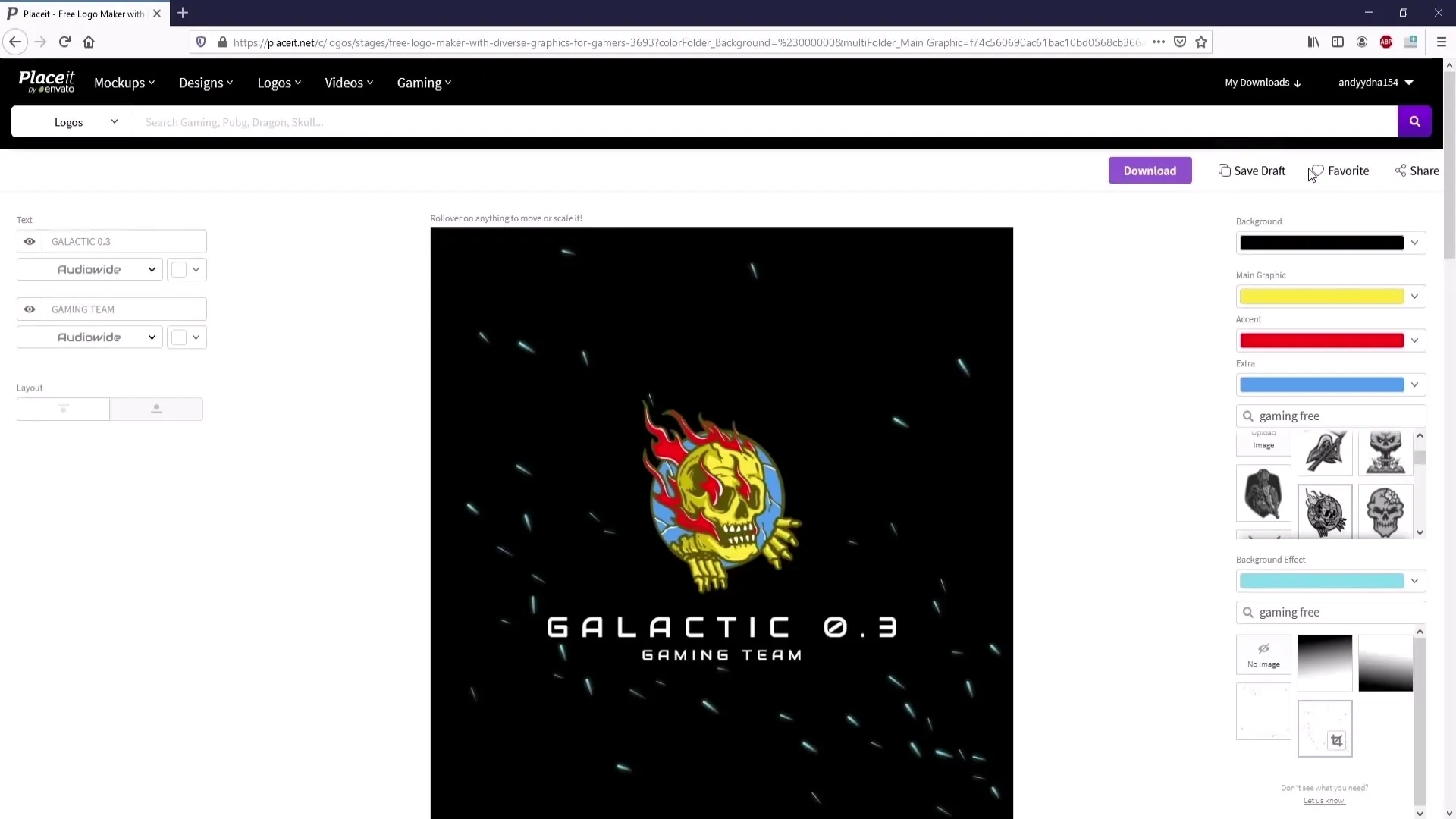
Krok 8: Stiahnutie loga
Keď si spokojný so svojím logom, je čas stiahnuť návrh. Stačí kliknúť na „Download“, aby si si logo uložil. Odporúča sa stiahnuť si verziu s pozadím a transparentnú verziu, aby si mal maximálnu flexibilitu. Ak sa rozhodneš pre transparentnú verziu, zvoľ „no image“ pre pozadie.
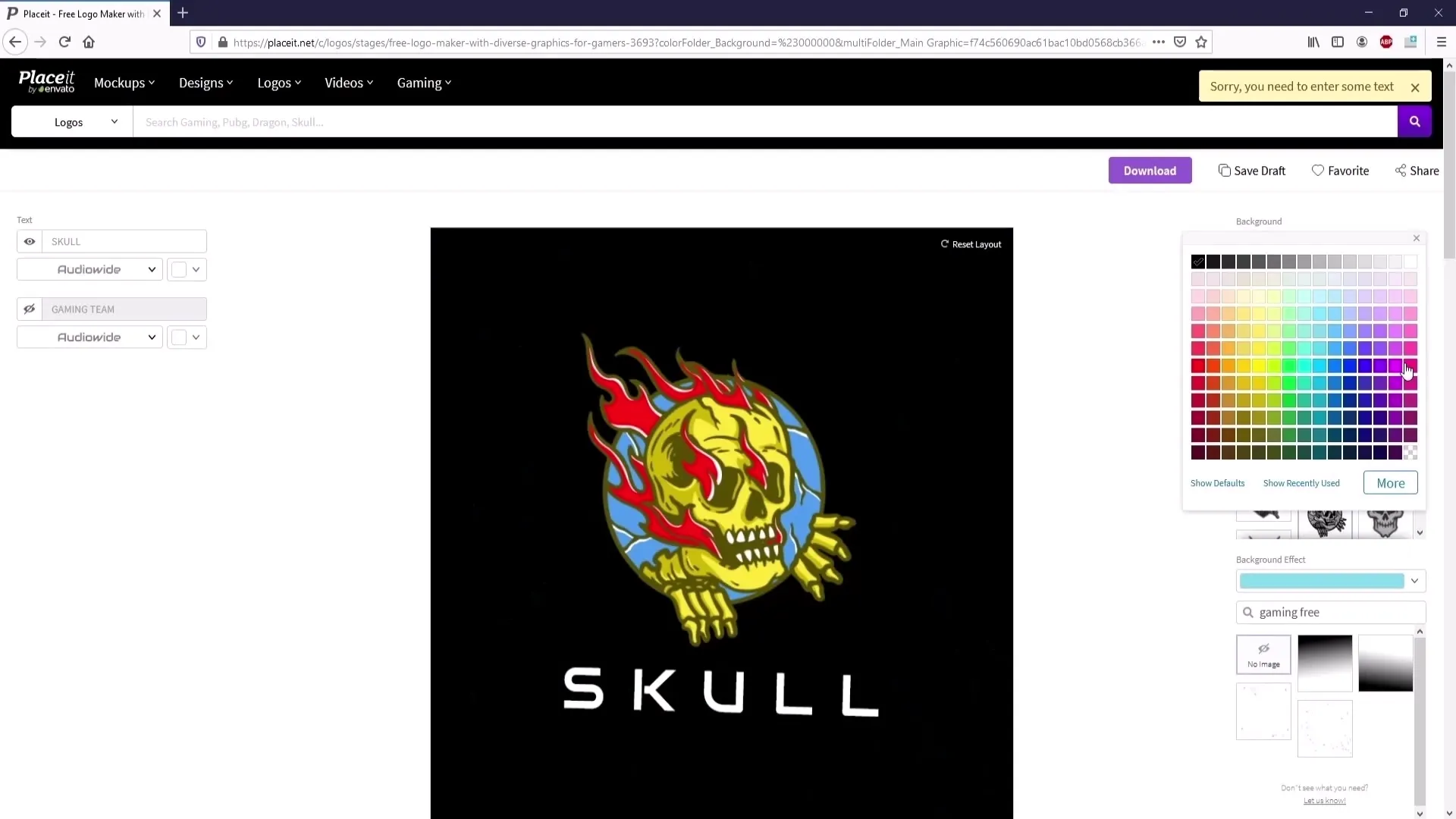
Krok 9: Úprava loga
Ak chcete zbaviť textu neskôr, môžete tak urobiť pomocou grafického editora ako je GIMP. Jednoducho premaľujete text, aby sa skryl. Pomáha držať logo v rohu, aby ste pri úpravách nepoškodili pozadie.
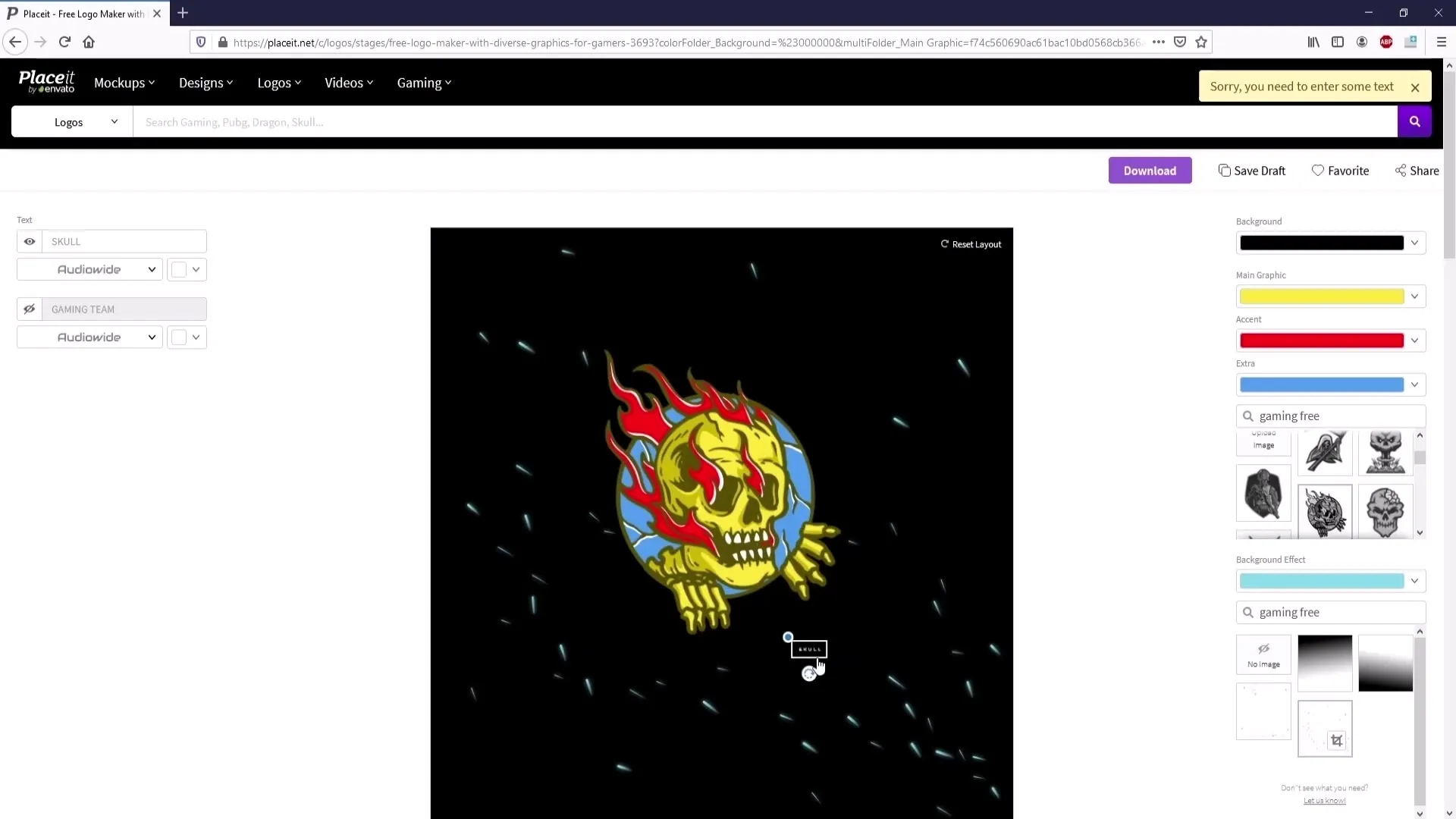
Krok 10: Záver a spätná väzba
Po tom, čo ste urobili všetky úpravy a stiahli svoje logo, venujte si chvíľu na overenie, či to vyzerá presne tak, ako ste chceli. Dodržujte svoje osobné preference a ubezpečte sa, že vaše logo vytvára ten dojem, ktorý ste očakávali.
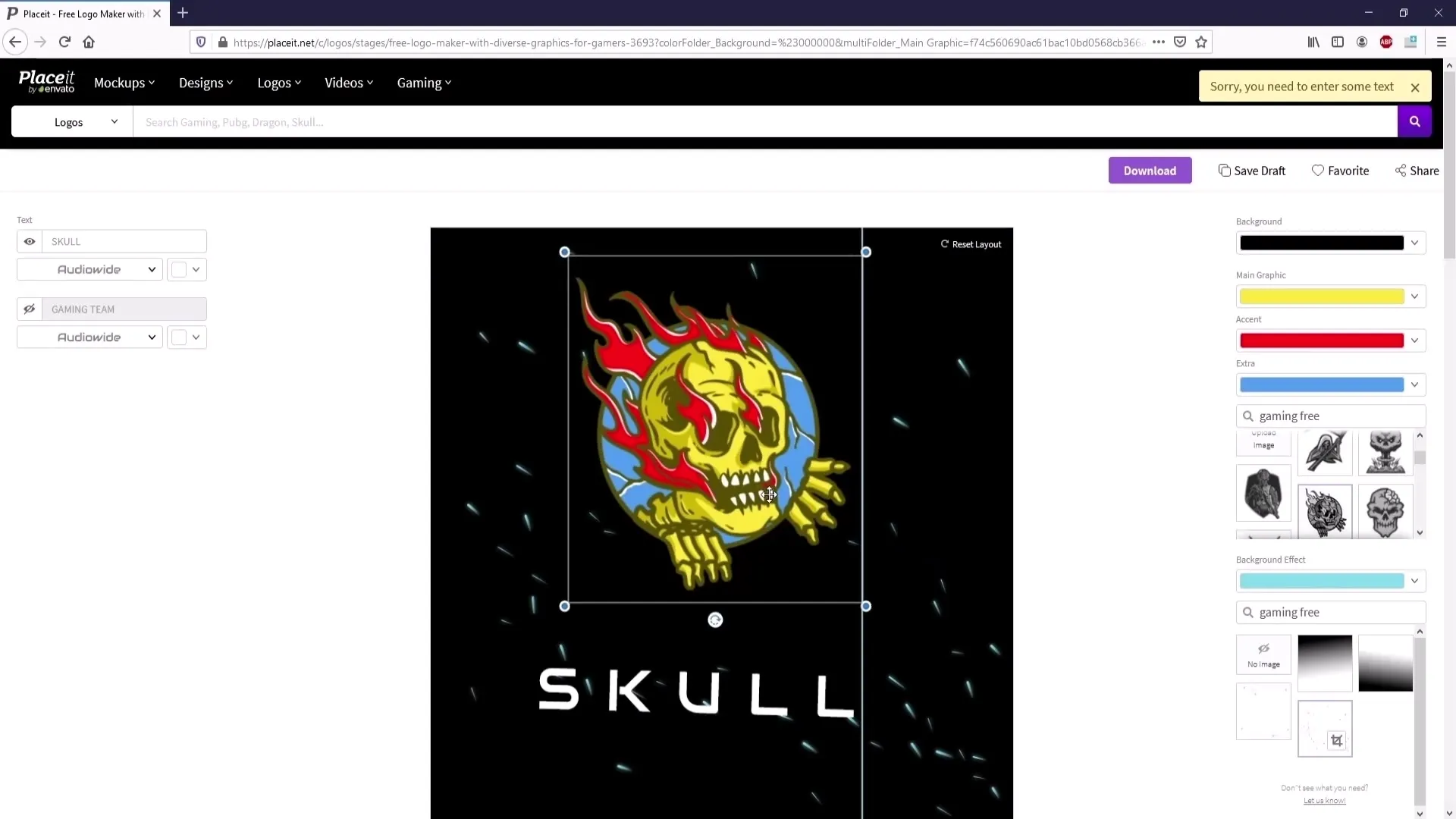
Zhrnutie
Teraz ste sa naučili najdôležitejšie kroky pri vytvorení zaujímavého loga pomocou Placeit. Od výberu po stiahnutie - môžete vytvoriť individuálny dizajn presne podľa vašich predstáv. Je praktické a efektívne si vytvoriť vlastné logo.
Často kladené otázky
Ako stiahnem svoje logo z Placeit?Jednoducho kliknite na tlačidlo Stiahnuť a vyberte požadovanú verziu.
Čo mám robiť, ak nie som spokojný so svojím logom?Kedykoľvek sa môžete vrátiť ku krokom úprav a vykonať zmeny.
Môžem platiť za logo, ak vyberiem písmo s fialovým rámom?Áno, písma s fialovým rámom sú platené.
Je možné stiahnuť logá bez textu?Nie, logo bez akéhokoľvek textu nemôže byť stiahnuté.
Je možné ukladať logá, ak chcem urobiť prestávku?Áno, vytvorte si účet a uložte svoj návrh pomocou „Uložiť návrh“.


